在Excel中怎么快速统一填写表格的空白部分?
发布时间:2016-12-23 来源:查字典编辑
摘要:某些情况下,用户需要在工作表的数据区域中,用“0”或者其他的数字或者“文字”去填充所有的空白...
某些情况下,用户需要在工作表的数据区域中,用“0”或者其他的数字或者“文字”去填充所有的空白单元格,那么在Excel中怎么快速统一填写表格的空白部分?下面小编就为大家介绍一下,一起来学习吧!

方法/步骤
1、打开一个有空白表格的工作薄,之后我们会在表格的空白处填上统一数字 。
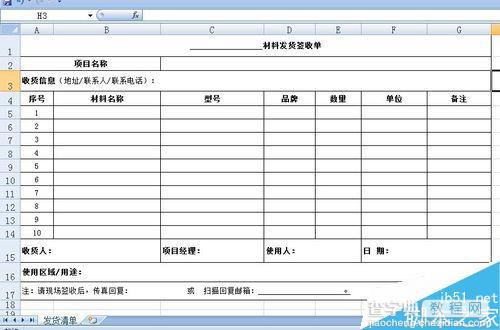
2、在菜单栏依次找到“开始”——“编辑”——“查找和选择”——“转到”

3、点击“转到”后,会出现“定位”窗口,点击“定位条件”

4、在“定位条件”对话框中,选择“空值”选项,点击“确定”

5、确定之后会返回到表格,按住“CTRL"+"ENTER"键,选中一个空格,例如我选择的是”C5“,输入一个数字,例如”7“
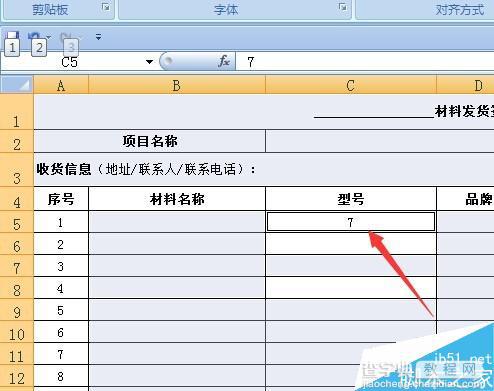
6、最后再次按住“CTRL"+"ENTER"键,空白格就会填写上了统一的数字啦。
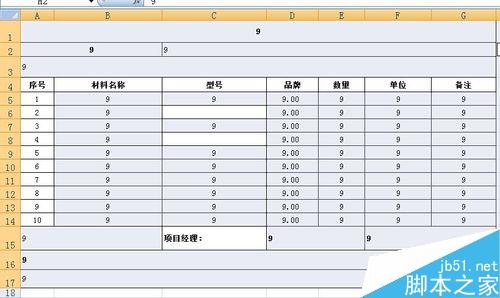
以上就是在Excel中怎么快速统一填写表格的空白部分方法介绍,操作很简单的,大家学会了吗?希望能对大家有所帮助!


